扮家家云渲染是一款可以進行云渲染的工具,使用十分的簡單,對作品進行快速的渲染,同時在該平臺中還能夠為用戶提供非常豐富的渲染素材,用戶根據個人的使用需求自定義下載需要的材料即可,幫助您快速的完成渲染工作。
扮家家云渲染(CR渲染)3DMAX中CR渲染器渲染大圖參數怎么調?
在3dmax的首選項下面,將gamma值改為2.2,
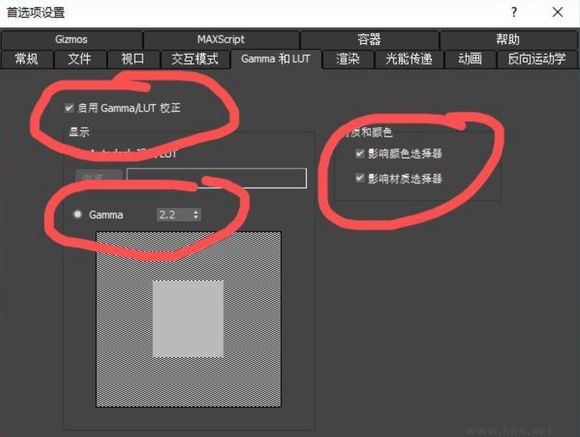
默認勾選影響顏色和貼圖,一般新版max默認都是開啟的
扮家家云渲染(CR渲染)使用教程
1. 打開扮家家云渲染客戶端之后,我們首先進入登錄頁面中,在該頁面中輸入對應的賬戶信息之后,點擊“登錄”按鈕就能夠登錄賬號開始進行軟件的使用。在軟件中我們首先需要提交任務進行各項操作,渲染文件的輸出路徑需要進行設置。
2. 我們打開3Dmax軟件之后,將需要渲染VR場景文件的進行加載之后,點擊快捷鍵F10就能夠直接進入CR渲染面板設置中,將文件的輸出格式設置完成之后,對于位置路徑用戶可以根據個人的需求進行自定義設置。在3Dmax軟件的菜單欄中,點擊“扮家家”的選項之后,選擇點擊“發布任務”的選項。
3. 在軟件的“相機設置”選項中,CR相機可選單個或多個,軟件中能夠自動檢測到當前文件的CR有關相機中,同時支持用戶進行自定義選擇單個,或者是直接選擇多個相機提交渲染任務。在“相機設置”中還支持用戶直接雙擊單個相機,就能夠設置各項參數。雙擊單個相機選項之后,就能夠設置該相機的寬度、高度和指定幀參數。
4. 在“渲染設置”選項中,支持過程限制以及渲染時限,比如在過程限制中為5次,渲染時間就是30分鐘。有可能還會出現已渲染5次之后,但是還沒有到30分鐘,這樣會按照5次時間結束。有可能沒有渲染到5次,但是已經渲染了30分鐘,這樣還是會按照30分鐘的時間結束。
5. 最后在“渲染設置”選項中的,AO圖和通道圖用戶根據個人的使用需求進行勾選即可,以上設置全部完成之后,我們點擊“提交渲染”的選項之后,就能夠看到各項資源收集的提示,在確定沒有問題之后,點擊“是”的按鈕之后即可。接下來用戶就能夠可在扮家家云渲染客戶端上,直接查看渲染情況和任務進度,在任務完成之后就能夠進行下載啦!
扮家家云渲染(CR渲染)用VRay太陽制作黃昏光照
首先打開素材文件,在這里要模擬一個黃昏的光照。
在制作之前,首先我們可以想象一下黃昏光照主要有哪些特點。
第一光照偏向于暖色。
第二點黃昏正處于落山的狀態,所以說太陽照射到室內產生的光斑具有一定的特點,這樣就可以模擬出真實的光照效果。
首先要創建室外照向室內的光斑,在之前案例中,我們知道制作太陽光等光斑的燈光,可以使用標準下面的目標平行光進行模擬。
當然在我們安裝VR以后,也可以使用VR太陽進行模擬,而且使用VR太陽,模擬出的光照效果也非常真實。在這里打記VR太陽,并進行創建,然后由于模擬是黃昏效果所以說盡量讓該燈光與水平線保持一個水平。
比較小的角度,由于VR太陽燈光比較特殊,它的位置直接影響到最終渲染時燈光的一個色彩的感覺,以及時刻。
假如說VR太陽比較垂直時,我們可以模擬出清晨和正午的效果。
然后逐漸向下下落,可以模擬出黃昏的效果。然后這個時候單擊修改。
在這里需要設置它的渾濁度為6,數值越大,越接近于黃色。
